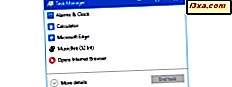Khi bạn lần đầu tiên nhìn thấy Desktop trên một Windows mới cài đặt, bạn sẽ thấy rằng chỉ có một biểu tượng được hiển thị: Thùng rác . Theo thời gian, hầu hết các biểu tượng xuất hiện trên Màn hình sẽ là các phím tắt, là các liên kết đến một tệp hoặc chương trình có mặt ở nơi khác trên máy tính của bạn. Điều này đang được nói, nếu bạn xóa một phím tắt, nó sẽ chỉ được gỡ bỏ khỏi Desktop của bạn, trong khi các tập tin, chương trình hoặc vị trí nó được kết nối với sẽ không bị tổn hại. Vì mọi người đều có thói quen tính toán của riêng mình hoặc tùy chọn tùy chỉnh, có vẻ như cần thiết để chúng tôi giải thích cách bạn có thể thêm phím tắt Windows chuẩn vào Màn hình . Tiếp tục đọc để tìm hiểu thêm:
LƯU Ý: Hướng dẫn này áp dụng cho Windows 7, Windows 8.1 và Windows 10. Tổng cộng, bạn phải thực hiện hai bước, được nêu chi tiết trong hướng dẫn này.
Các biểu tượng Desktop mặc định
Windows có một bộ biểu tượng mặc định được xác định trước có thể được bật trên Màn hình được cá nhân hóa của bạn. Dưới đây bạn sẽ tìm thấy một danh sách ngắn với các phím tắt tiêu chuẩn và mỗi chức năng cụ thể của chúng:
- Máy tính ( PC này ) - cho phép bạn duyệt máy tính của bạn và nội dung được chia sẻ của các máy tính khác trên mạng của bạn: phân vùng, thư mục, tệp, thư viện, v.v.
- Mạng - hiển thị danh sách các máy tính hiện được kết nối với mạng của bạn và các thư mục và thiết bị mà chúng chia sẻ với mạng.
- Recycle Bin - nơi lưu trữ các tệp và thư mục tạm thời, cho đến khi chúng được xóa vĩnh viễn.
- Bảng điều khiển - cách cổ điển để nhanh chóng truy cập tất cả các cài đặt hệ thống quan trọng.
- Các tập tin của người dùng (thư mục tên người dùng) - sẽ cung cấp truy cập nhanh vào các thư mục và tệp được liên kết với tài khoản người dùng cụ thể của bạn: Tài liệu, Tải xuống, Nhạc, Hình ảnh và các tệp khác.
Bước 1: Mở cửa sổ Cài đặt Biểu tượng Máy tính để bàn
Những thay đổi được thực hiện từ cửa sổ Desktop Icon Settings, có thể mở bằng nhiều cách. Phương pháp đơn giản nhất là nhấp chuột phải hoặc nhấn và giữ một vùng trống trên Màn hình của bạn và sau đó chọn Cá nhân hóa từ trình đơn ngữ cảnh.

Trong Windows 7 và Windows 8.1, hành động này sẽ mở phần Cá nhân hóa từ Bảng điều khiển . Sau đó, ở cột bên trái, hãy nhấp hoặc nhấn vào biểu tượng Thay đổi màn hình .
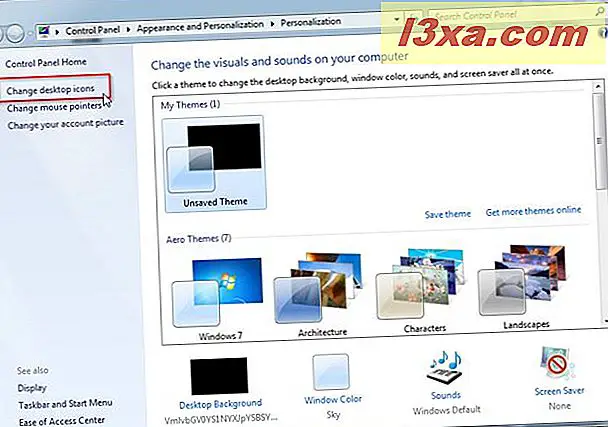
Trong Windows 10, bạn sẽ được gửi đến cửa sổ Cá nhân hóa từ ứng dụng Cài đặt . Ở đây, trước tiên bạn nên chọn tiểu mục Chủ đề từ cột bên trái và sau đó nhấp hoặc nhấn vào tùy chọn có nhãn Cài đặt biểu tượng màn hình .
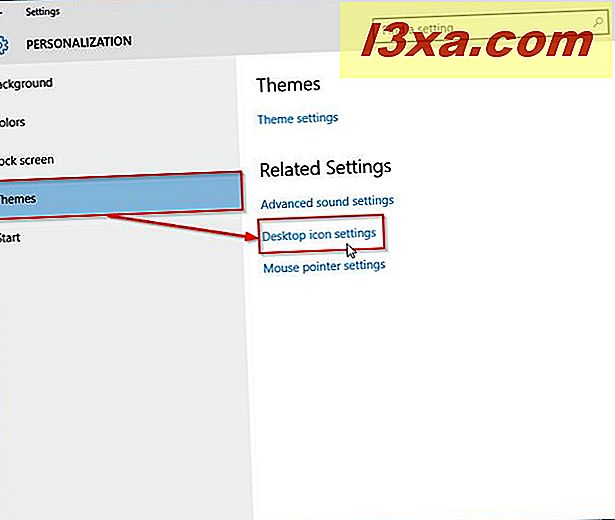
Một cách khác để mở cửa sổ Desktop Icon Settings trong Windows 7 và Windows 8.1, là vào Control Panel . Sau đó, trong các tùy chọn của phần Giao diện và Cá nhân hóa, bạn nên nhấp hoặc nhấn vào Thay đổi chủ đề .

Cuối cùng, như đã đề cập ở trên, ở phía bên trái của cửa sổ Cá nhân mới mở, nhấp hoặc nhấn vào tùy chọn có nhãn Thay đổi biểu tượng màn hình .

Thật không may, phương pháp thứ hai của việc mở cửa sổ Desktop Icon Settings không hoạt động trong Windows 10 vì cửa sổ Personalization từ Control Panel không còn chứa liên kết Change desktop icons nữa.
Tuy nhiên, có một cách khác hoạt động trên tất cả các phiên bản Windows được đề cập trước đó. Nó yêu cầu bạn sử dụng Hộp Tìm kiếm (Windows 7), Thanh Tìm kiếm (Windows 8.1) hoặc Hộp Tìm kiếm Cortana (Windows 10), nơi bạn sẽ phải nhập cụm từ "biểu tượng máy tính để bàn". Sau đó, từ kết quả mà bạn sẽ nhận được, hãy nhấp hoặc nhấn vào " Hiển thị hoặc ẩn các biểu tượng phổ biến trên màn hình" .

Tất cả các phương pháp được đề cập ở trên sẽ mở cửa sổ Desktop Icon Settings, nơi bạn sẽ tìm thấy một danh sách với các biểu tượng mặc định mà bạn có thể bật hoặc tắt.
Bước 2: Thêm hoặc xóa các phím tắt chuẩn trên Màn hình nền Windows
Trong cửa sổ Desktop Icon Settings, chọn các hộp gần các biểu tượng bạn muốn hiển thị trên Desktop để kích hoạt chúng. Tất nhiên, nếu bạn muốn loại bỏ bất kỳ trong số họ bỏ chọn các hộp thích hợp.

Sau khi bạn đã chọn các biểu tượng cần thiết, hãy nhấp hoặc nhấn vào OK .
Đó là nó! Bây giờ Desktop sẽ được cá nhân hóa với các phím tắt chuẩn mà bạn cho là hữu ích.

Tiền thưởng: Một cách khác để xóa các phím tắt trên Màn hình nền mặc định
Bên cạnh việc vô hiệu hóa các phím tắt vô ích cho bạn, có một cách khác để xóa chúng khỏi Màn hình nền .
Chọn một phím tắt mà bạn muốn xóa và sau đó nhấp chuột phải hoặc bấm và giữ để mở menu ngữ cảnh và nhấn Delete . Ngoài ra, nếu bạn đang sử dụng thiết bị hoạt động với bàn phím và chuột, bạn có thể chọn phím tắt và sau đó nhấn phím Delete trên bàn phím.

Nếu bạn được yêu cầu xác nhận quá trình xóa, hãy nhấp vào Có và bạn đã hoàn tất.
LƯU Ý: Quy trình này hoạt động với tất cả các phím tắt ngoại trừ Thùng rác .
Phần kết luận
Mặc dù điều này có vẻ như là một quá trình dễ dàng, nhưng nó là một phần quan trọng trong việc tùy biến của Desktop . Hướng dẫn này cố gắng đảm bảo rằng bạn sẽ không gặp bất kỳ vấn đề nào và bạn sẽ có thể cá nhân hóa các lối tắt tiêu chuẩn này theo ý thích của mình. Nếu bạn có bất kỳ câu hỏi hoặc vấn đề nào, vui lòng sử dụng biểu mẫu nhận xét bên dưới.